如何创建Facebook故事

Facebook故事制作起来非常有趣。这里是您如何在Android设备和计算机上创建故事的方法。

Android 12 是 Google 移動操作系統的最新版本,帶來了眾多變化。其中包括每個應用程序的音量控制、新的整體 UI、自適應電池、私有 DNS 等等。雖然這些功能造就了一款出色的新設備,但它們的起步階段也帶來了一些不需要的錯誤和尚未經過測試的問題。
因此,許多運行 Android 12 的用戶似乎都面臨著一個問題,即 UI 似乎停止響應任何輸入或觸摸。如果您也有同樣的情況,那麼這就是您需要了解的全部內容。
相關: Android 12:如何查看所有應用程序 [輕鬆修復!]
系統 UI 無響應是什麼意思?
在最新版本的Android 中,系統UI 存在很多問題,主要錯誤似乎是在運營商服務和Android 12 的Android 系統Webview 引擎中。自發布以來,這兩個應用程序似乎面臨著在後台運行的衝突和問題。新操作系統的發布。據谷歌稱,該公司一直在努力發布解決這些問題的更新,但世界各地的用戶似乎仍然受到同樣的影響。
有根據的猜測讓許多人相信,與Android 12 初始版本捆綁在一起的這些應用程序的剩余文件和原始設置應歸咎於用戶界面無響應,因此您可以使用以下修復程序來解決移動設備上的此問題。
系統 UI 在 Android 12 上停止響應的另一個原因是使用 Android 11 編寫的應用程序不受支持。Android 12 改變了操作系統處理 API 和第三方代碼的方式,這可能會導致不受支持的應用程序出現許多問題。您可以使用下面提到的安全模式修復來解決同樣的問題。
如何用 18 種方法修復 Android 12 上無響應的 UI
以下是我們建議的修復程序,可幫助您的系統 UI 在 Android 12 中重新正常工作。我們建議您從第一個修復程序開始,逐步完成列表,直到成功解決您的問題。讓我們開始吧。
方法一:關閉媒體播放器
媒體播放器或恢復是 Android 12 中的一項新功能,可讓您通過快速設置控制媒體播放。操作系統會自動識別您設備上正在播放的媒體,並將其控件添加到您的快速設置菜單中。但是,自 Android 11 發布以來,已知此設置會導致系統 UI 崩潰。我們建議您嘗試禁用該設置,看看這是否可以解決您的問題。
注意:關閉媒體播放器不會取消您的媒體控制。這些控件將顯示在通知中,而不是通知中心的快速設置區域中。
打開“設置”應用程序並點擊“聲音和振動”。

選擇 媒體。
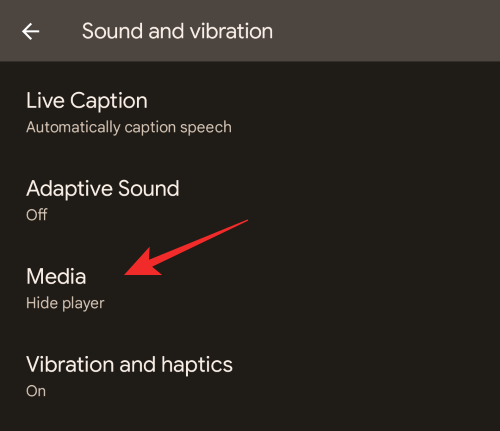
通過點擊 固定媒體播放器來關閉固定媒體播放器的開關。
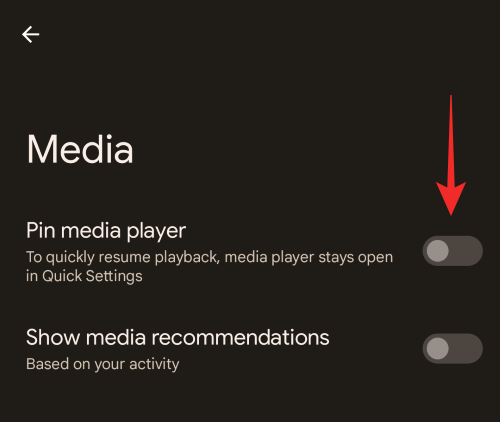
您還可以通過關閉顯示媒體推薦的開關來關閉建議 。
完成後,關閉“設置”應用程序並重新啟動您的設備以進行良好的測量。如果新的快速設置媒體播放器導致您的系統 UI 出現問題,那麼它現在應該已在您的系統上修復。
方法2:關閉平滑顯示
流暢的顯示是 Android 12 中的另一項設置,有助於改善整體 UI 體驗。然而,由於這是一項相當新的功能,眾所周知,它會導致第三方應用程序出現問題,尤其是那些尚未針對 Android 12 進行更新的應用程序。我們建議您嘗試在設備上禁用“平滑顯示”,看看您的系統 UI 是否不再無響應。然後,您可以進行故障排除並查找罪魁禍首的第三方應用程序,或者等待更新,然後重新啟用平滑顯示。請按照以下步驟操作,幫助您在設備上禁用平滑顯示。
注意:此設置僅適用於 Pixel 4 或更高版本的設備。
打開 “設置”應用程序並點擊 “顯示”。 向下滾動並關閉 平滑顯示的開關。

形象信用;機器人生命
重新啟動您的設備並留意您的系統 UI。如果平滑顯示是導致您問題的原因,那麼您的系統 UI 在 Android 12 上應該不會再無響應。
方法 3:清除 Pixel Launcher 的緩存
Pixel Launcher 是大多數 Android 12 設備的默認啟動器。雖然它是一個很棒的啟動器,但眾所周知,它在清除舊文件時會遇到問題,特別是在安裝功能更新時。這可能會導致系統 UI 出現問題,您可以通過清除 Pixel Launcher 的緩存來修復該問題。請按照以下步驟操作以幫助您完成該過程。
打開“設置” 應用程序並點擊 “應用程序”。

現在點擊 查看所有 NN 應用程序 ,其中 NN 是您設備上當前安裝的第三方應用程序的數量。
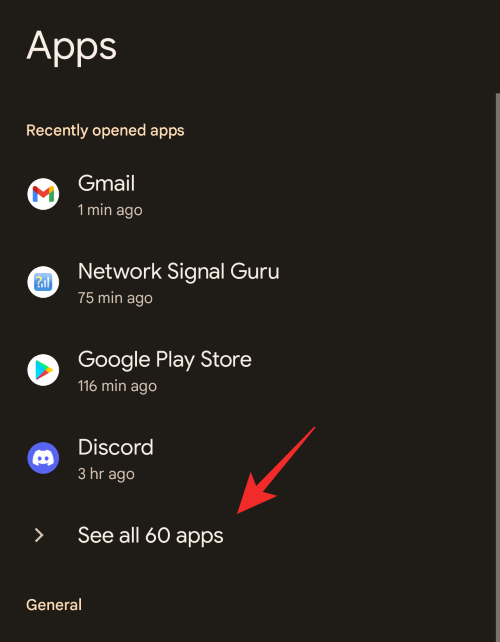
滾動列表並點擊 Pixel Launcher。
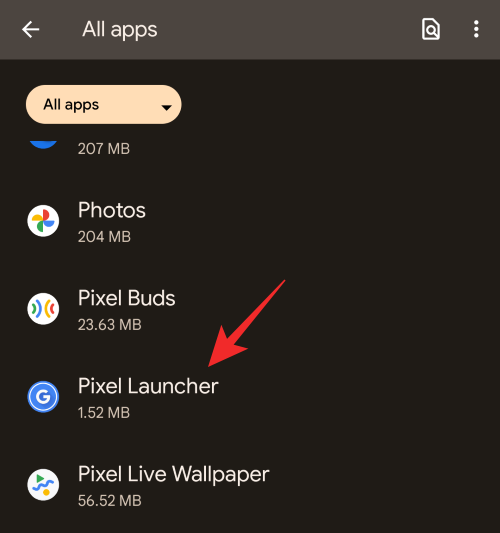
點擊 存儲和緩存。
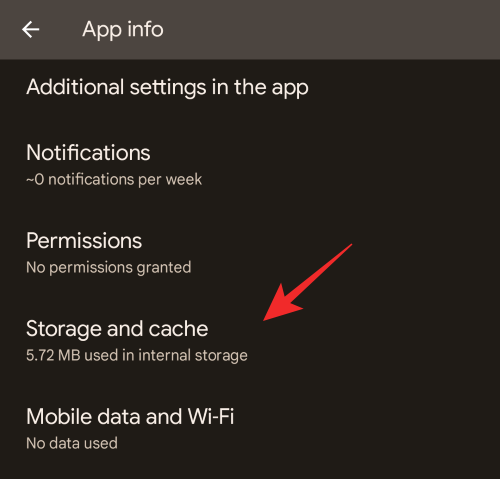
最後,點擊清除緩存。
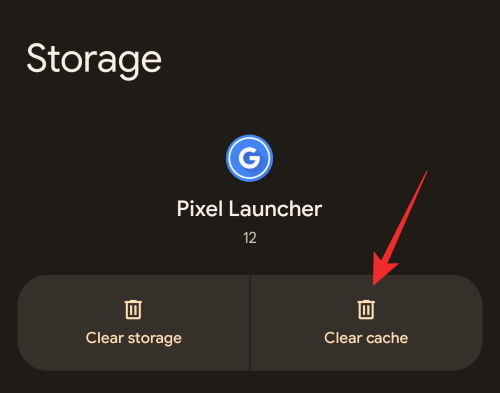
就是這樣!我們現在建議您重新啟動設備以達到良好的效果。如果您的 Pixel Launcher 損壞的緩存文件導致您的系統 UI 無響應,那麼該問題現在應該已在您的系統上得到修復。
方法四:使用靜態壁紙
雖然對 UI 進行了誘人的更改,但 Android 12 中的動態壁紙已知會導致某些設備上的系統 UI 出現滯後和錯誤。這種情況在內存不足或安全補丁過時的舊設備上最為普遍。如果您懷疑動態壁紙是罪魁禍首,那麼我們建議您使用以下指南切換到靜態壁紙。
點擊並按住主屏幕上的空白區域,然後選擇壁紙和样式。

點擊 更改壁紙。
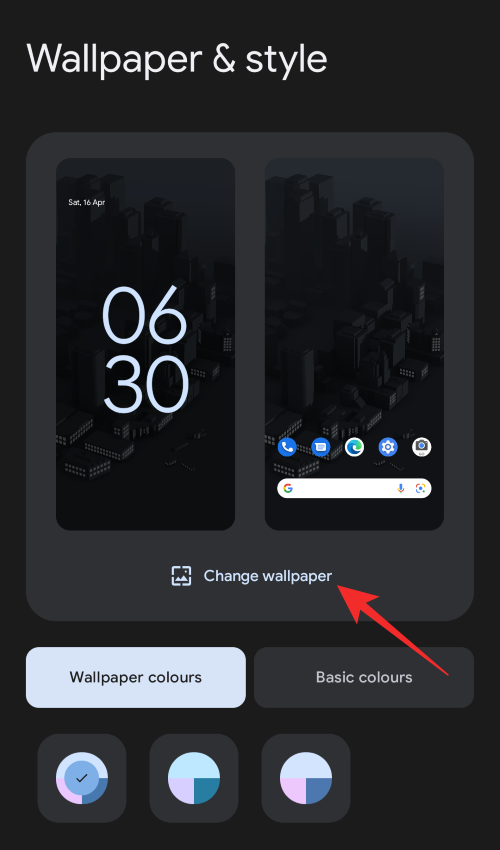
現在,選擇除“實時照片”和 “生活宇宙”之外的任何類別,以選擇您選擇的靜態壁紙。
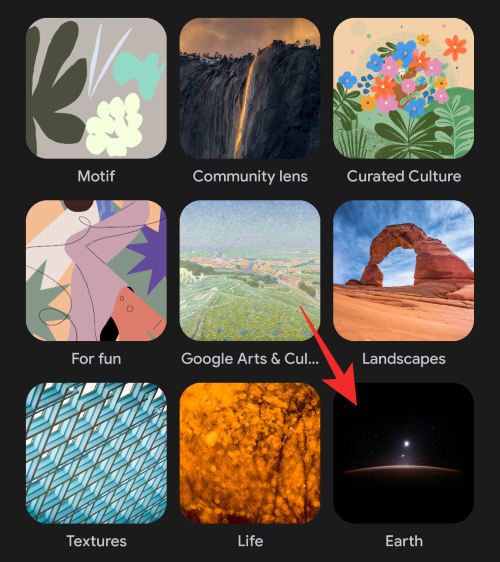
點擊右下角的複選標記即可設置壁紙。設置完成後,壁紙設置部分將自動關閉。重新啟動相同的程序,然後點擊 底部的基本顏色 。
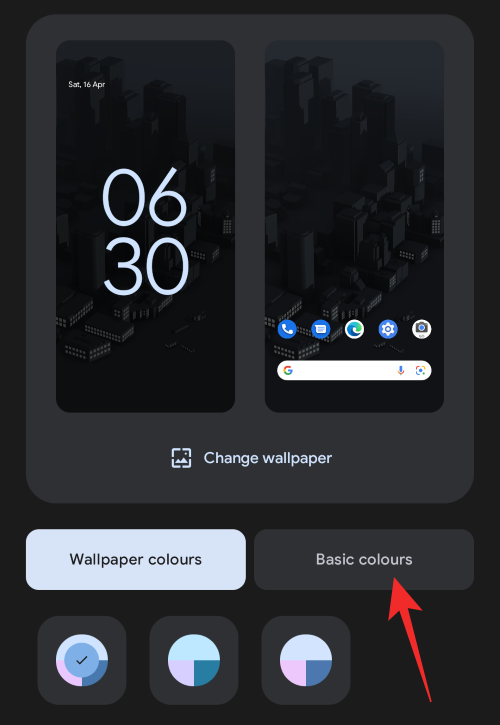
選擇您喜歡的顏色。
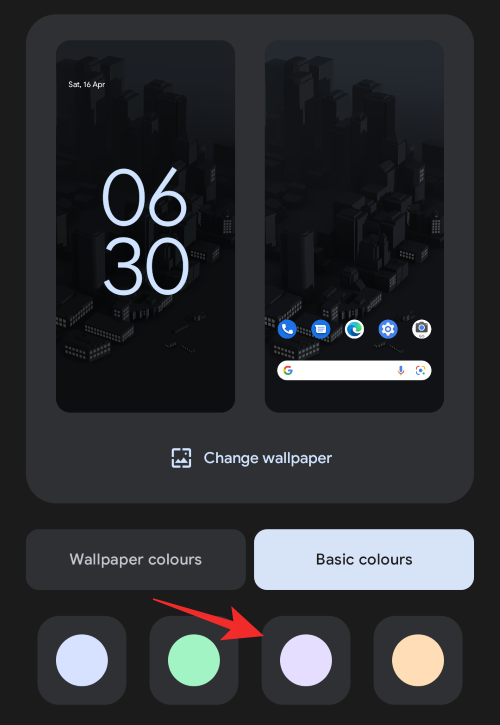
完成後關閉設置並重新啟動設備以進行良好的測量。如果您的設備在處理動態壁紙和主題方面遇到困難,那麼該問題現在應該已在您的系統上得到解決。
方法五:關閉密集型應用程序
主內存或 RAM 缺乏是導致系統不穩定和凍結的最大因素之一。因此,請務必確保 Android 12 有足夠的 RAM 來使用。殺死重型應用程序是實現這一目標的最快方法。從屏幕底部向上拉並按住可訪問“最近使用的應用程序”屏幕。通過向上滑動應用程序窗口來終止當前未使用的應用程序。

即使您將某些應用程序或圖形密集型遊戲從“最近使用的應用程序”屏幕上滑開,它們最終也會在後台運行。要確保它們已關閉,請點擊最近使用的應用程序中的應用程序圖標,選擇“應用程序信息”,然後點擊“強制停止”選項。
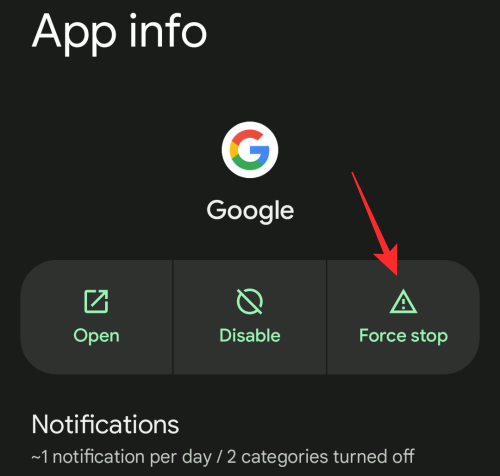
方法六:安全模式啟動
Android 12 中的安全模式將有助於禁用設備上的第三方應用。移動設備將僅使用必要的系統應用程序在此模式下啟動和操作。如果您的系統 UI 在安全模式下沒有掛起,則問題可能是由系統上安裝的第三方應用程序引起的。然後,您可以刪除相同的內容以解決設備上的此問題。
要將 Android 12 設備啟動到安全模式,請首先按住電源按鈕。當電源菜單出現時,長按電源關閉按鈕,直到看到“重新啟動到安全模式”提示。在這裡,點擊“確定”即可成功將手機重新啟動到安全模式。

方法 7:解決 Discord 和 YouTube 的問題
Discord 和 YouTube 是兩個已知會導致系統 UI 問題的應用程序。如果您發現這些是罪魁禍首,那麼您可以刪除它們以暫時解決設備上的問題,或禁用 Discord 中的 GIF 來解決此問題。不過,您需要刪除 YouTube,因為沒有已知的修復方法可以讓該應用在 Android 12 上再次運行。
您可以嘗試安裝最新的 YouTube 測試版,因為這可以解決某些設備上的問題。如果您想在 Discord 中禁用 GIF,則可以使用以下步驟來幫助您完成該過程。
打開 Discord 並點擊底部的個人資料圖片。

點擊 輔助功能。
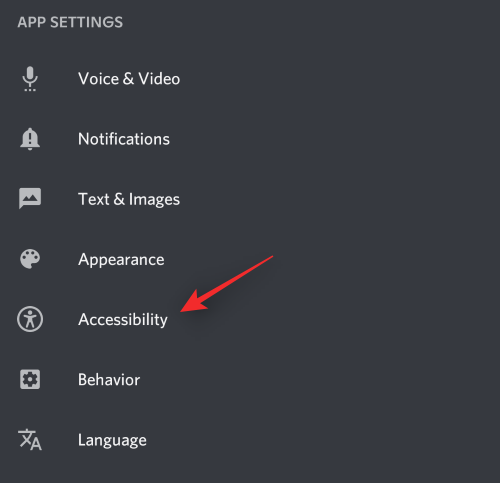
如果可能, 請關閉自動播放 GIF 的開關。
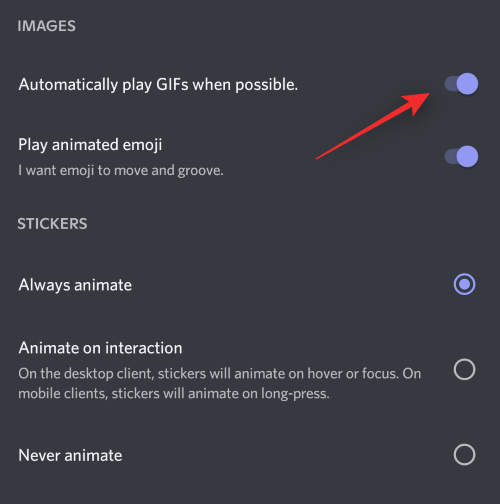
關閉 播放動畫表情符號。
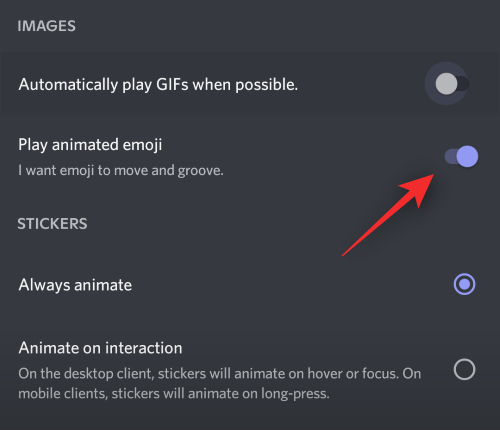
在貼紙下 選擇 從不動畫。
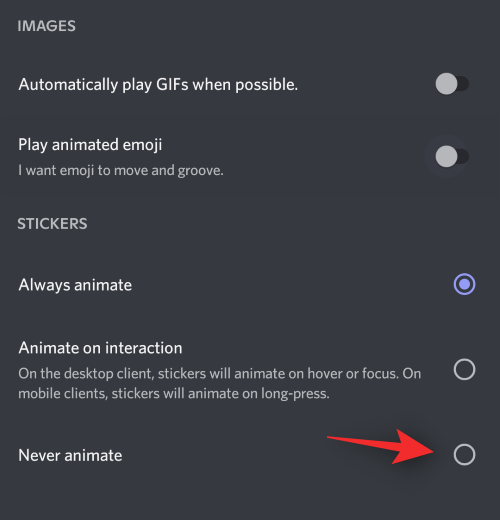
或者,您也可以打開啟用減少運動的開關 。
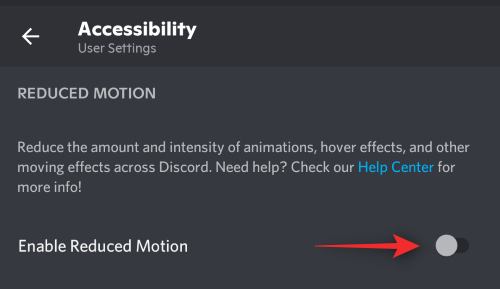
現在關閉 Discord 並正常重啟您的設備,無需安全模式。由 Discord 和其他第三方應用程序引起的系統 UI 無響應現在應該已在您的系統上修復。
方法8:禁用Google應用程序
Google 應用程序控制設備上的許多功能,包括 Google 助理、小部件、家庭集成等。然而,眾所周知,這個應用程序是罪魁禍首,並導致許多設備出現問題。我們建議您嘗試禁用此應用程序,看看這是否可以解決您設備上的問題。
如果您的系統 UI 按預期運行,那麼您可能需要重新重置並設置您的設備才能獲得更永久的修復。您可以使用後續部分來幫助您完成該過程。使用以下步驟可幫助您禁用設備上的 Google 應用。
打開應用程序抽屜,然後點擊並按住 Google應用程序。

點擊應用程序信息。
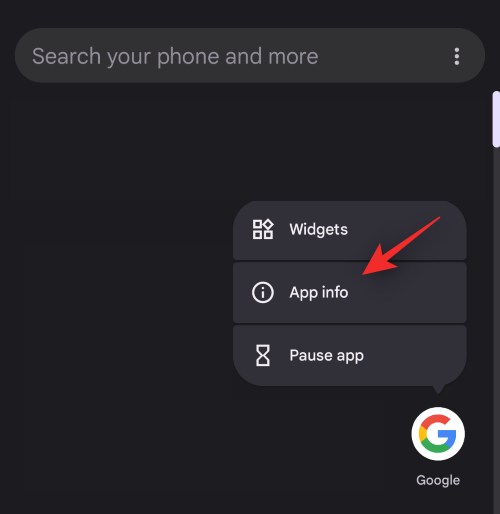
點擊禁用。
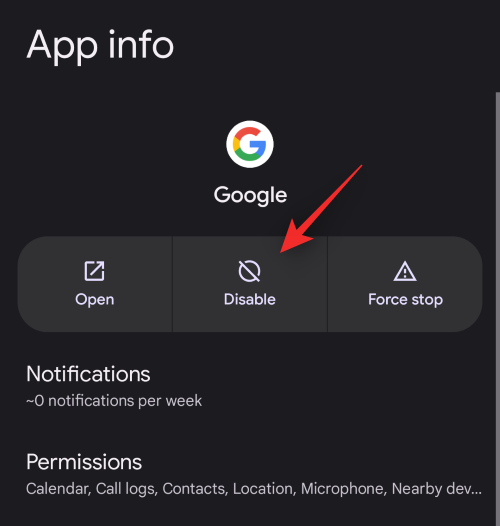
再次點擊 禁用應用程序 以確認您的選擇。
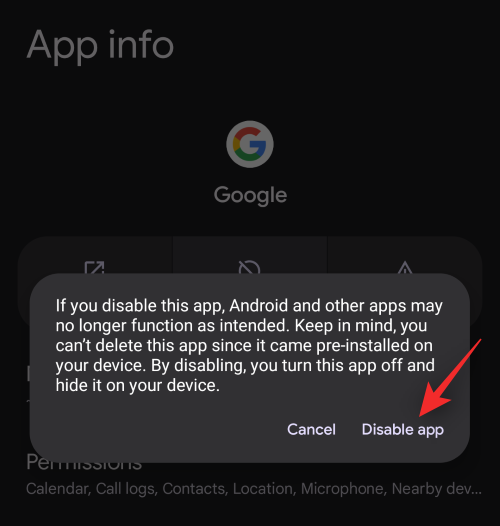
您的設備上現在應該已禁用 Google 應用程序。如果您的系統 UI 不再無響應,那麼您可以重置設備以獲得更永久的修復,這樣您就不必因為此錯誤而禁用 Google 應用程序。
方法 9:重置您的應用偏好設置
谷歌現在提供了比以往更多的選項來重置操作系統的不同部分。這使您在排除問題時可以更好地控制設備,而不必冒著丟失數據的風險來備份數據。我們可以使用新的 重置應用程序首選項 選項來重置所有第三方應用程序的首選項和權限。
這將有助於清除可能導致系統 UI 無響應的任何後台錯誤和衝突。使用以下步驟可幫助您在 Android 12 上重置應用偏好設置。
打開“設置” 應用程序,然後點擊 底部的“系統” 。

現在點擊 重置選項。
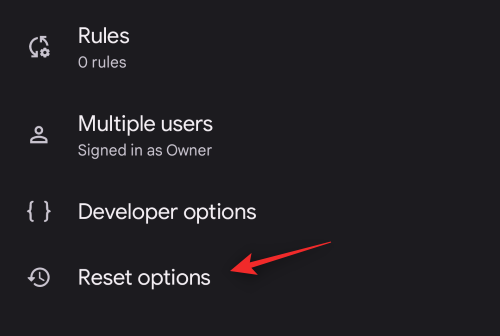
點擊 重置應用程序首選項。
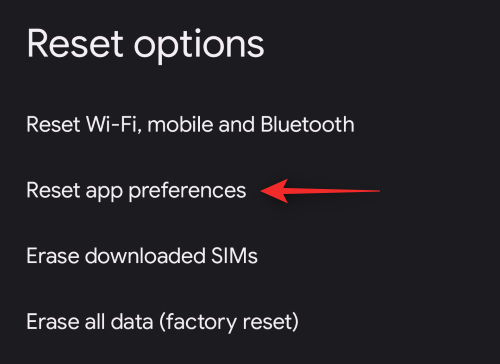
點擊 重置應用程序 以確認您的選擇。
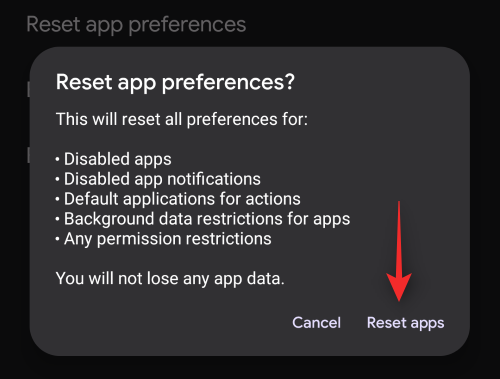
我們現在建議您重新啟動設備。如果後台應用程序權限衝突是導致您的移動設備上的系統 UI 無響應的原因,那麼現在應該修復此問題。
方法10:從恢復模式清除手機緩存

如果您的手機支持並允許您訪問恢復模式,那麼您可以使用相同的方法來清除系統範圍的緩存。這不僅可以幫助您解決系統 UI 錯誤,還可以幫助提高系統的性能和整體響應時間。請按照以下指南幫助您從恢復菜單中清除手機緩存。
重新啟動設備並 在開機時按住音量調低 按鈕。這將帶您進入設備上的“恢復”菜單。您現在可以使用 音量鍵在不同選項之間滾動,然後使用 電源 鍵選擇一個選項。利用這一點並選擇 清除手機緩存。
根據您的 OEM 和安裝的恢復,此選項的名稱可能有所不同。選擇是確認您的選擇 。 在某些設備上,您可能需要輸入鎖定屏幕密碼才能允許此過程。
等待緩存清除,清除後正常重新啟動設備。如果剩餘的緩存和系統文件導致您的系統 UI 無響應,那麼該問題現在應該已在您的系統上修復。
方法11:清除系統UI緩存
系統 UI 也可以作為“設置”應用程序中的應用程序找到。眾所周知,清除緩存可以解決許多設備上無響應的問題。如果此時您仍然遇到問題,我們建議您在設備上嘗試相同的操作。請按照以下步驟操作來幫助您完成該過程。
打開 “設置”應用程序 並點擊 “應用程序”。

選擇 查看所有 (##) 應用程序。
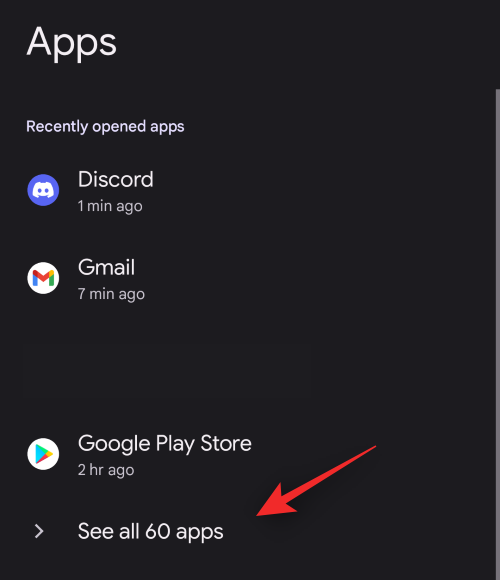
點擊右上角的菜單按鈕,然後選擇 顯示系統。
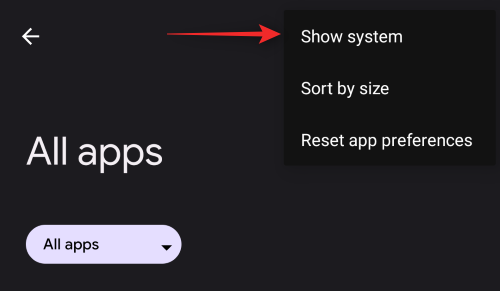
現在滾動列表,找到 系統 UI,然後點擊它。
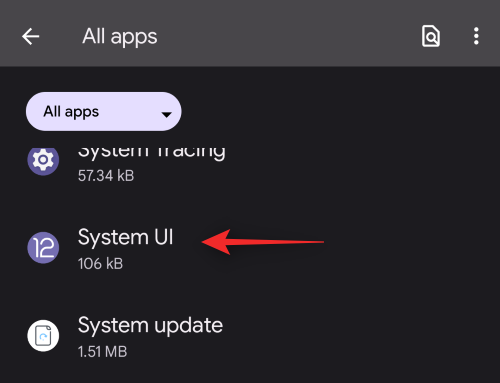
點擊 存儲和緩存。
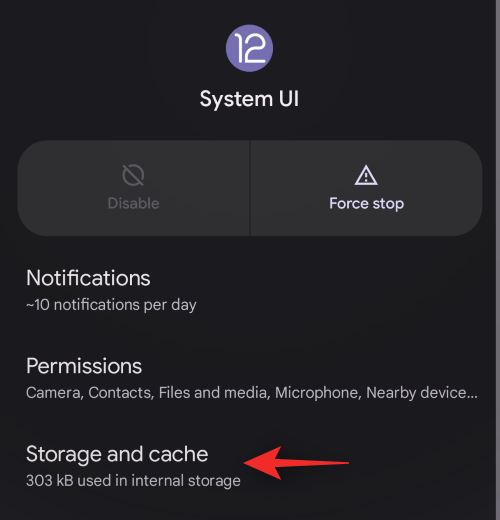
選擇 清除緩存。
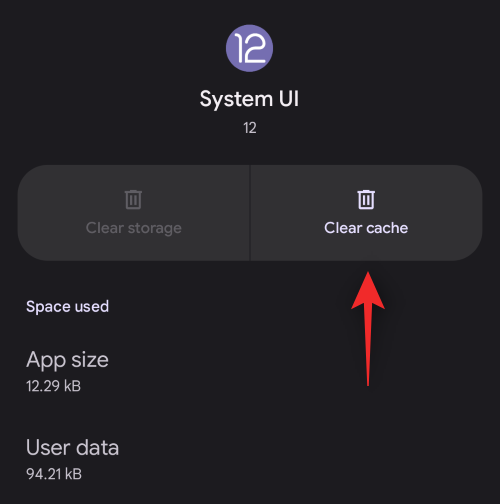
我們現在建議您重新啟動設備以重新啟動後台服務和守護程序。這將有助於系統 UI 重新啟動,而不會使用以前的緩存文件強制其重建緩存,這將有助於修復系統上的無響應問題。
方法 12:刪除主屏幕小部件
Android 12 仍處於早期階段,這意味著沒有多少應用程序和小部件能夠遵守新操作系統的規定。這樣做不僅無法充分利用新系統,而且還面臨著讓消費者的手機運行緩慢的風險。
尤其是小部件,可能會讓您的生活變得特別困難,因為它們會主動干擾您的主屏幕瀏覽。因此,如果您的主屏幕上碰巧有小部件,我們建議您立即將其刪除。按住主屏幕上的任意位置即可訪問選項。現在,長按要刪除的小部件並將其拖動到屏幕頂部的“刪除”選項。

方法13:降級到Android穩定版本
Android Beta 計劃可以幫助您測試即將推出的功能,同時為 Google 即將發布的版本提供寶貴的反饋。然而,測試版通常不完整,並且存在持續存在的錯誤,需要隨著反饋的出現而修復。如果您使用的是 Android 13 Beta,那麼您可能會遇到操作系統 Beta 版的問題。如果此時您的系統仍然面臨系統 UI toast 無響應的情況,那麼我們建議您將設備降級到 OEM 提供的最新穩定版本。
我們強烈建議您也避免使用第三方 ROMS,並首先嘗試使用適合您設備的官方版本。如果您的系統 UI 按預期工作,那麼您可能會面臨即將推出的操作系統測試版的問題。
但是,如果您的系統 UI 仍然無響應,那麼您可能遇到了更嚴重的問題。您可以繼續執行以下修復,以幫助您解決相同問題。
方法 14:安裝掛起的更新
如果您有一段時間沒有更新設備,那麼您可能會遇到兼容性問題。這些可能會導致許多設備出現性能問題,並導致系統 UI 無響應,正如您可能遇到的那樣。
我們建議您檢查以下更新並安裝適用於您的設備的任何更新。請按照以下步驟操作以幫助您完成該過程。
14.1 – 待定的系統更新
打開 “設置” 並點擊 “系統”。

點擊 系統更新。
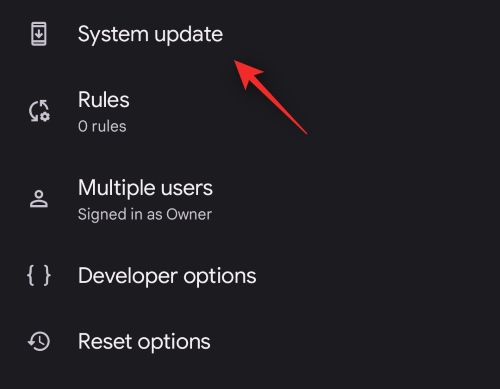
現在檢查並安裝適用於您的設備的所有待處理更新。
14.2 – 待定的應用程序更新
打開 Play 商店 並點擊 右上角的 個人資料圖標。
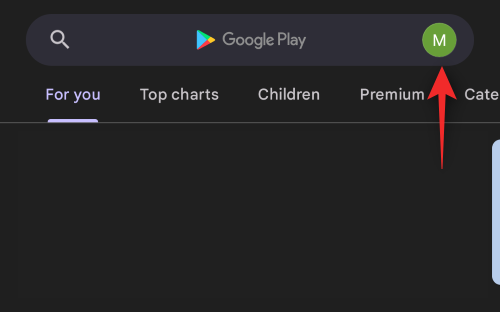
選擇 管理應用程序和設備。
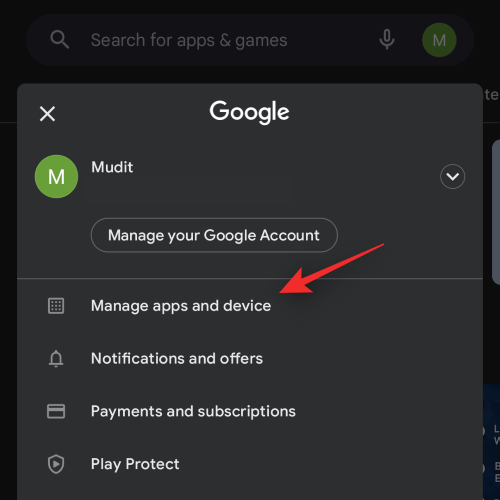
點擊 可用更新。
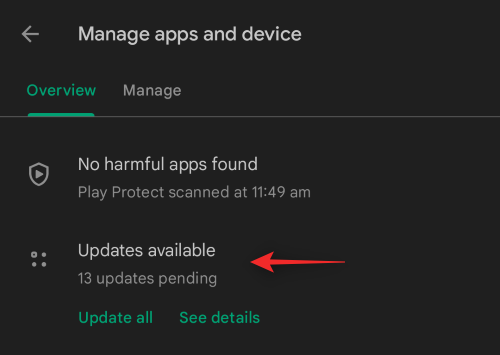
點擊 頂部的全部更新 。
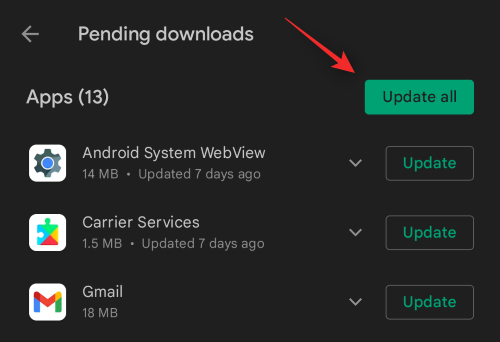
安裝所有更新後,請重新啟動您的設備以進行良好的測量。
14.3 – 待定的 Google Play 系統更新
打開 “設置” 並點擊 “安全”。
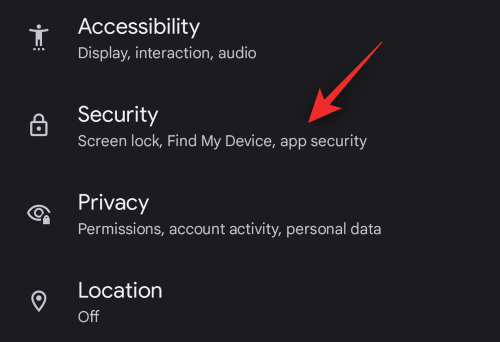
點擊 Google Play 系統更新 並安裝適用於您的設備的所有待處理更新。
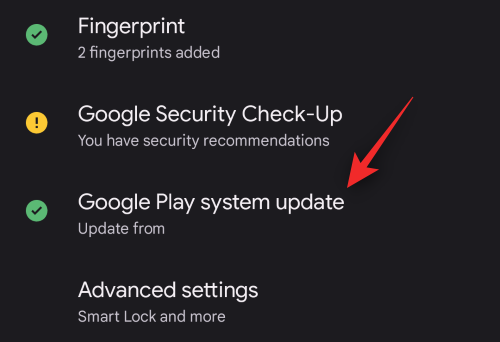
最後的手段:
如果此時您的系統 UI 仍然沒有響應,那麼您可以嘗試使用以下一些最後的選項來修復設備上的此問題。
方法 15:檢查設備是否存在硬件故障
檢查您的設備是否存在任何可能未被注意到的硬件問題。檢查傳感器、設備日誌以及設備最近可能發生的凹痕和跌落情況。系統 UI 處理來自大多數設備輸入源的輸入,出現故障的組件可能會發送損壞的數據,從而導致系統 UI 變得無響應。
這種情況最常發生在最近跌落、電池膨脹、顯示屏損壞或相機或耳機插孔出現故障的設備上。在這種情況下,我們建議您儘早讓經過認證的技術人員維修您的設備。
方法 16:重置設備並重新開始
您還應該此時重置您的設備並重新開始,而不恢復任何備份。通過雲或本地備份恢復的以前 Android 版本的剩余文件可能會導致系統出現後台衝突。如果是這種情況,重新開始可以幫助解決您設備上的此問題。使用以下步驟從“設置”應用重置您的設備。
注意:我們建議您在繼續本指南之前備份對您重要的基本數據,因為重置後設備中的所有數據都將被刪除。
打開 “設置”並點擊“系統”。
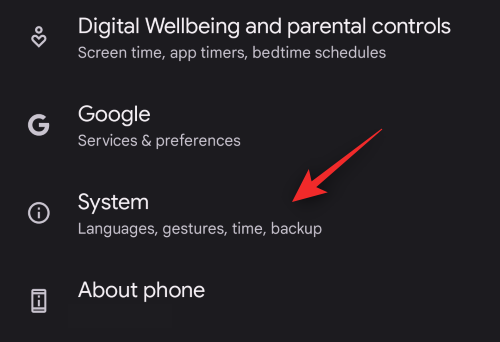
選擇 重置選項。
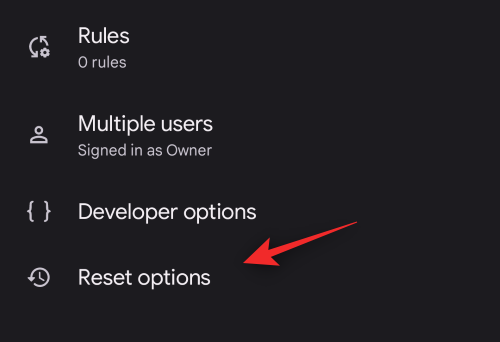
點擊 清除所有數據(恢復出廠設置)。
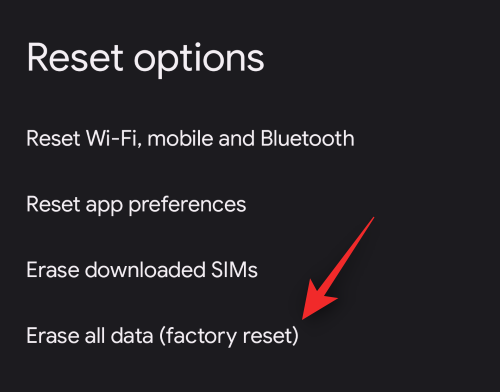
點擊 清除所有數據。
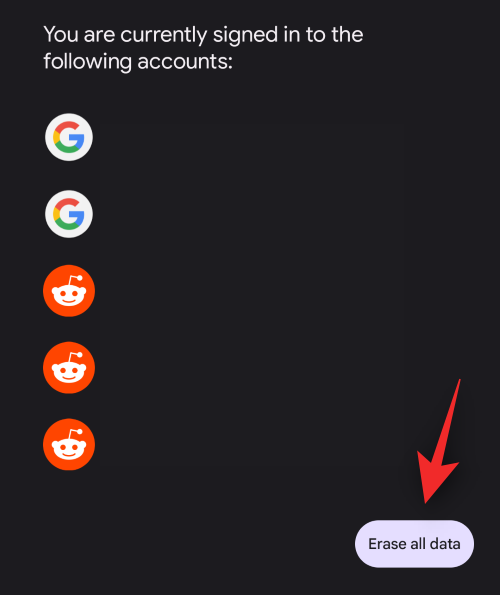
通過驗證您的身份並輸入鎖屏密碼來確認您的選擇。
您的所有數據現在都將被刪除,您的設備現在將被重置。在此過程中,您的設備將重新啟動幾次,完成後,您將看到歡迎屏幕。開始將您的設備設置為新設備,並且在出現提示時不要恢復任何備份。如果一切按預期進行,那麼一旦您的設備設置完畢,您的系統 UI 應該不再沒有響應。
方法17:降級然後再次升級
一個乏味但已知的修復方法是降級和升級您的設備。此過程涉及降級到 Android 10、升級到 Android 11,然後升級到 Android 12。此修復主要適用於發布依賴於之前安裝的 Android 的更新包的 OEM。
這可以幫助解決此問題,但您可能需要解鎖引導加載程序,以便某些 OEM 降級您的設備。我們建議您查看設備的支持網站以獲取更多信息。
方法 18:聯繫 Google 支持
最後,如果您的問題仍然存在,我們建議您聯繫您的 OEM 和 Google 支持人員。這將幫助您在專業幫助下縮小問題的原因,然後相應地解決問題。您可以使用下面的鏈接與 Google 產品支持團隊聯繫。
我們希望這篇文章可以幫助您輕鬆修復系統上無響應的系統 UI。如果您遇到更多問題或對我們有任何疑問,請隨時使用下面的評論與我們聯繫。
有關的
Facebook故事制作起来非常有趣。这里是您如何在Android设备和计算机上创建故事的方法。
学习如何通过本教程在Google Chrome和Mozilla Firefox中禁用烦人的自动播放视频。
解决三星 Galaxy Tab A 陷入黑屏且无法开机的问题。
立即阅读如何从亚马逊Fire和Fire HD平板电脑中删除音乐和视频,以释放空间、清理杂物或提升性能。
想要在您的Fire平板上添加或删除电子邮件账户?我们全面的指南将逐步向您展示如何操作,让您在最喜欢的设备上快速轻松地管理电子邮件账户。不要错过这个必读教程!
本教程展示了两种如何在您的安卓设备上永久防止应用在启动时运行的解决方案。
本教程展示了如何使用谷歌信息应用程序从安卓设备转发短信。
如何启用或禁用Android操作系统中的拼写检查功能。
想知道是否可以使用另一设备的充电器为您的手机或平板电脑充电?这篇信息性文章为您提供了一些答案。
当三星发布其新的旗舰平板电脑系列时,有许多令人兴奋的内容。Galaxy Tab S9 和 S9+ 提供了对 Tab S8 系列的预期升级,三星还推出了 Galaxy Tab S9 Ultra。







